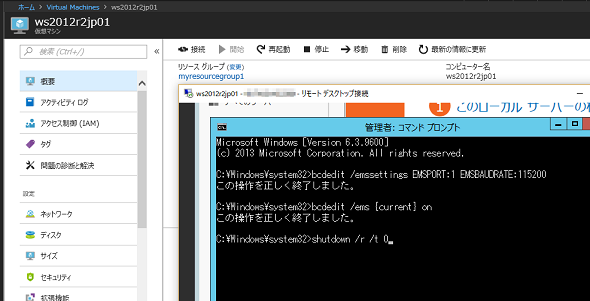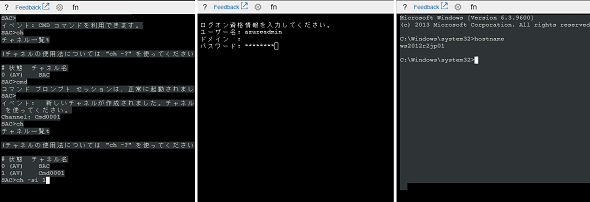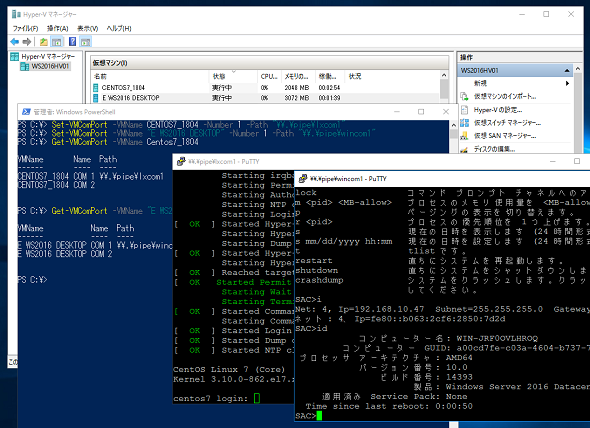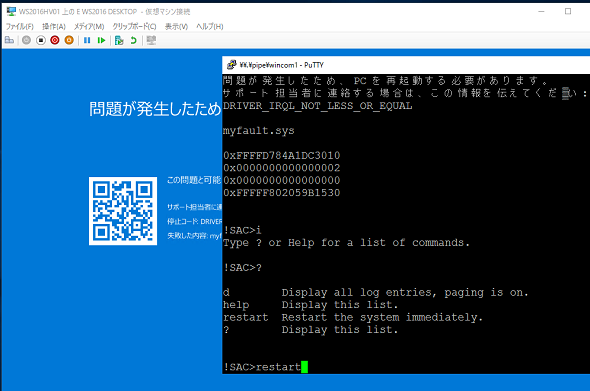万が一に備えて有効化しておきたい、Azure仮想マシンの「シリアルコンソール」接続:Microsoft Azure最新機能フォローアップ(52)(2/2 ページ)
Windows仮想マシンではEMSのSACコンソールを利用
Windowsの標準のローカルコンソールは、VGAなどのビデオ出力です。多くの人はWindowsにシリアルコンソールなんて存在しないと思っているのではないでしょうか。実は、Windows Server 2003以降は、シリアルポートに対応したアウトオブバンド管理機能として「EMS(Emergency Management Services:緊急管理サービス)」を標準で搭載しており、EMSの主要な機能として「Special Administration Console(SAC)」という特別なコンソールを備えています。
SACコンソールでは、プロセスの一覧表示(tまたはf)、IPネットワーク情報の表示と設定(i)、コンピュータの情報表示(id)、プロセスの制御(k、l、r)、時刻の表示と設定(s)、再起動(restart)、シャットダウン(shutdown)、そして利用可能な状態であればコマンドプロンプトチャネルの作成と切り替え(cmdおよびch)が可能です。詳しくは、以下の連載記事を参照してください。
- OSが起動しない、ネットワークもダメ……サーバーの緊急事態に活躍する「アウトオブバンド管理」機能とは?(その知識、ホントに正しい? Windowsにまつわる都市伝説 第41回)
Azure MarketplaceのWindowsイメージからデプロイした仮想マシンでは、EMSは構成されていません。そのため、「シリアルコンソール(プレビュー)」によるアクセスを可能にするために、事前にゲストOS側でCOM1を使用するようにEMSを有効化し、再起動しておく必要があります。それには、仮想マシンにRDP接続し、コマンドプロンプトで次のコマンドを実行します(画面4)。
bcdedit /emssettings EMSPORT:1 EMSBAUDRATE:115200
bcdedit /ems {current} on
shutdown /r /t 0
これで次回の仮想マシン起動時からEMSが利用可能になり、「シリアルコンソール(プレビュー)」によるアクセスも可能になります。「イベント:CMDコマンドを利用できます。」(英語環境の場合は「EVENT: The CMD command is now available.」)と表示されたら、コマンドプロンプトチャネルを作成して切り替え、Windowsのコマンドプロンプト環境にログオンできるようになります(画面5)。
コマンドプロンプト環境が利用できれば、ファイル操作、レジストリの編集(REGコマンドを使用)、ブート環境の編集(BCDEDITコマンドを使用)、サービスやプロセスの操作(NET、SC、TASKLIST、TASKKILLコマンドなど)、システム情報やイベントログの参照(WMICコマンドなど)などでトラブルシューティングを行えるでしょう。「powershell.exe」を開始すれば、さまざまなPowerShellコマンドレットを利用することもできます。
なお、LinuxやWindowsの通常のシリアルコンソールは、電源オン後のかなり早い段階から出力を開始し、シャットダウンを開始してから電源が完全にオフになる直前まで利用可能ですが、実際に「シリアルコンソール(プレビュー)」を利用してみると、利用可能な幅はそれよりも短い印象を持ちました。そのため、仮想マシンの開始直後や再起動中などタイミングによってはトラブルシューティングには利用できない場合もあります。
- Windows VM仮想マシンのシリアルコンソール(プレビュー)(Microsoft Azure)
[参考]シリアルコンソールはオンプレミスの仮想化環境でも活用できる
Windows ServerのHyper-Vおよびその他の仮想化製品は、COMポートのリダイレクト機能をサポートしています。Hyper-Vの場合は、COM1またはCOM2ポートを名前付きパイプにリダイレクトすることができ、OSに対するシリアルコンソール接続やカーネルデバッグのための接続に利用することができます(画面6、画面7)。
Windows仮想マシンでSACコンソールを利用可能にする方法は、Azure仮想マシンの場合と同様です。Linux仮想マシンでシリアルコンソールを利用可能にする方法については、Azure MarketplaceのLinuxイメージからデプロイした仮想マシンの設定(CentOSの場合は/etc/default/grub)を参考にするとよいでしょう。
筆者紹介
山市 良(やまいち りょう)
岩手県花巻市在住。Microsoft MVP:Cloud and Datacenter Management(Oct 2008 - Sep 2016)。SIer、IT出版社、中堅企業のシステム管理者を経て、フリーのテクニカルライターに。Microsoft製品、テクノロジーを中心に、IT雑誌、Webサイトへの記事の寄稿、ドキュメント作成、事例取材などを手掛ける。個人ブログは『山市良のえぬなんとかわーるど』。
関連記事
 一目で分かる、SQL Server 2005〜2014とService Packのサポート終了時期
一目で分かる、SQL Server 2005〜2014とService Packのサポート終了時期
2016年4月にサポートが終わるSQL Server 2005。だが、それより新しいSQL ServerでもService Packレベルによってはすでにサポートが終了していることも。一目で分かる図で終了時期を明らかにする。 サポートが終了するサーバOSを使い続けるリスクを考える
サポートが終了するサーバOSを使い続けるリスクを考える
Windows Server 2008/2008 R2のサポート終了日まで後2年を切った。今後、さまざまなところでサポート終了に関するトピックを目にする機会が増えるだろう。そもそも、サーバOSのサポートが終了する影響とは、どのようなものなのだろうか。本連載では、Windows Server 2008/2008 R2を新しいサーバOSへ切り替える必要性やメリットなどを解説する。 年の初めに再確認、2018年にサポートが終了するMicrosoft製品は?
年の初めに再確認、2018年にサポートが終了するMicrosoft製品は?
Microsoftは同社の製品およびサービスについて、明確なサポートポリシー(ただし、途中で変更あり)に基づき、更新プログラムを含むサポートを提供しています。2018年は主に10年前にリリースされた製品がサポート終了を迎えます。どのような製品があるのか、年の初めに再確認し、使用していないかどうかを調べておきましょう。 再考、Windows OSのライフサイクル――安心して2020年を迎えるために
再考、Windows OSのライフサイクル――安心して2020年を迎えるために
Windowsのサポートライフサイクル期限が近づくたびに、サポート終了の影響やアップグレードの必要性が話題になります。特に2014年4月にWindows XPのサポートが終了してからがそうです。その理由は、Windows PCやインターネットの普及、Microsoftのサポートポリシーの明確化(や変更)、新たなセキュリティ脅威の登場など、さまざまです。2017年4月にWindows Vistaのサポートが終了しました。次は、Windows 7の番です。
Copyright © ITmedia, Inc. All Rights Reserved.